Tabl cynnwys
I ychwanegu gofod rhwng rhesi, mae angen mewnosod celloedd gwag rhyngddynt. Gallwn wneud â llaw trwy glicio ar y dde , pwyso llwybr byr y bysellfwrdd, neu ddefnyddio'r ddewislen Rhuban . Ond mae'r rhain i gyd yn cymryd llawer o amser. Yn yr erthygl hon, rydyn ni'n mynd i ddysgu rhai camau hawdd i ychwanegu gofod rhwng rhesi yn Excel.
Gweithlyfr Ymarfer
Lawrlwythwch y llyfr gwaith a'r ymarfer canlynol.
Ychwanegu Gofod Rhwng Rhesi.xlsx
2 Gam Hawdd i Ychwanegu Lle Rhwng Rhesi yn Excel
1. Offeryn Trefnu Excel i Ychwanegu Lle Rhwng Rhesi
Ar gyfer rheoli data, mae'r offeryn Sort yn un o'r arfau pwysig a chyffredin. Gan dybio bod gennym set ddata ( B4:D9 ) o enwau’r gweithwyr a chyfanswm eu hwythnos waith ynghyd â’r oriau gwaith yr wythnos. Rydyn ni'n mynd i ychwanegu bwlch rhwng y rhesi.
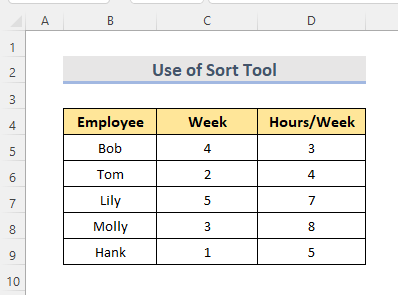
CAMAU:
- Yn gyntaf, mae angen colofn help ( E5:E9 ) wrth ymyl y set ddata.
- Nesaf, llenwch gyfres o rifau ( 1,2,…..,5 ) yn yr ystod honno ( E5:E9 ).
E5:E9 ). E9:E9>Nawr dewiswch yr amrediad ( E5:E9 ), copïwch it, a gludwch ef ar waelod y gell olaf.
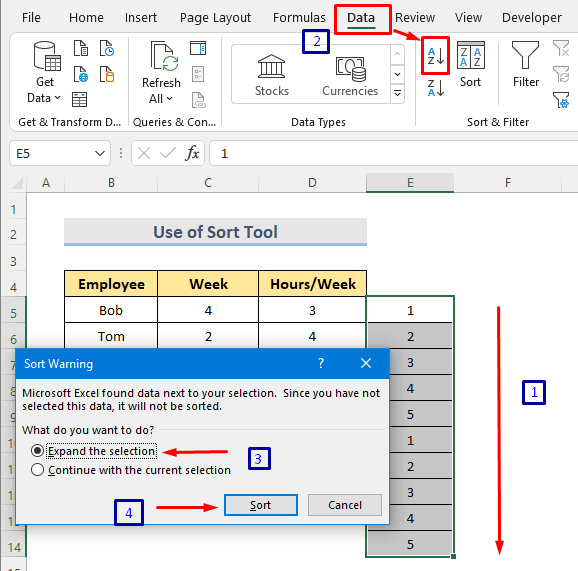
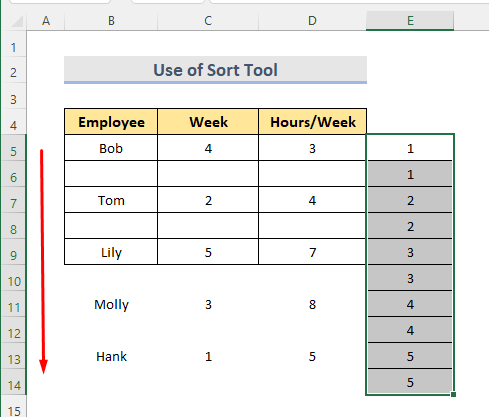
- Gallwn ddileu'r golofn gymorth gyda'r gyfres o rifau a gwneud y set ddata yn addas i'w defnyddio.<13
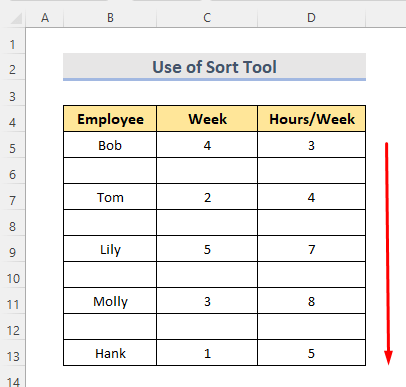
Darllen Mwy: Sut i Gofod Colofnau'n Cyfartal yn Excel (5 Dull)
Darlleniadau Tebyg
- Sut i Gofod Lawr yn Excel (3 Dull)
- Cyfrif Lle Cyn Testun yn Excel (4 Ffordd)
- Sut i Gadael Celloedd Allan yn Excel (2 Ddull Hawdd)
2. Excel Cod VBA i Mewnosod Lle Rhwng Rhesi
Microsoft Gall Visual Basic for Application hefyd ein helpu i ychwanegu gofod rhwng rhesi. Gadewch i ni ddweud bod gennym set ddata ( B4:D9 ) o enwau gweithwyr gyda'u hwythnosau a'u horiau gwaith.
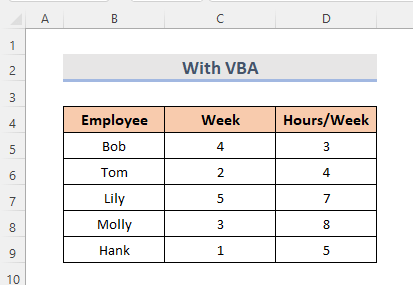
CAMAU:
- Dewiswch y daflen waith i ddechrau o'r tab dalen.
- Nawr cliciwch ar y dde arni.
- Dewiswch Gweld y Cod .
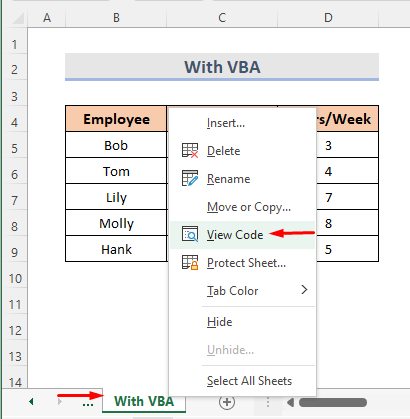
- Mae modiwl Microsoft Visual Basic for Application yn ymddangos. Gallwn wasgu'r bysellau Alt+F11 ar ei gyfer fel llwybr byr bysellfwrdd.
- Yna teipiwch y cod:
8424
- Yn ddiweddarach dewiswch y Rhedwch opsiwn neu pwyswch yr allwedd F5 .
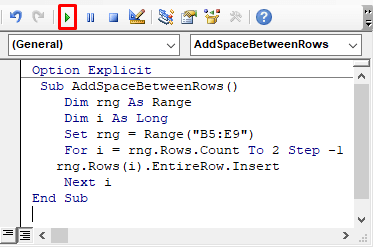
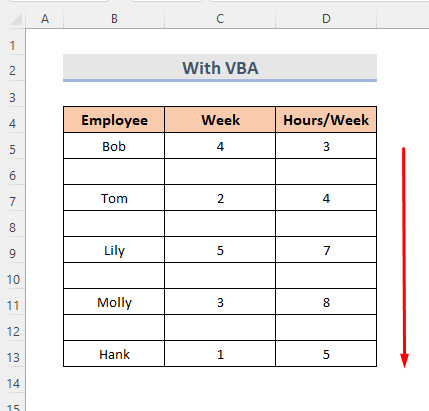
Darllen Mwy: Sut i Gofod Rhesi Yn Gyfartal yn Excel (5Dulliau)
Casgliad
Dyma'r ffyrdd cyflymaf o ychwanegu gofod rhwng rhesi yn Excel. Mae yna lyfr gwaith ymarfer wedi'i ychwanegu. Ewch ymlaen a rhowch gynnig arni. Mae croeso i chi ofyn unrhyw beth neu awgrymu unrhyw ddulliau newydd.

